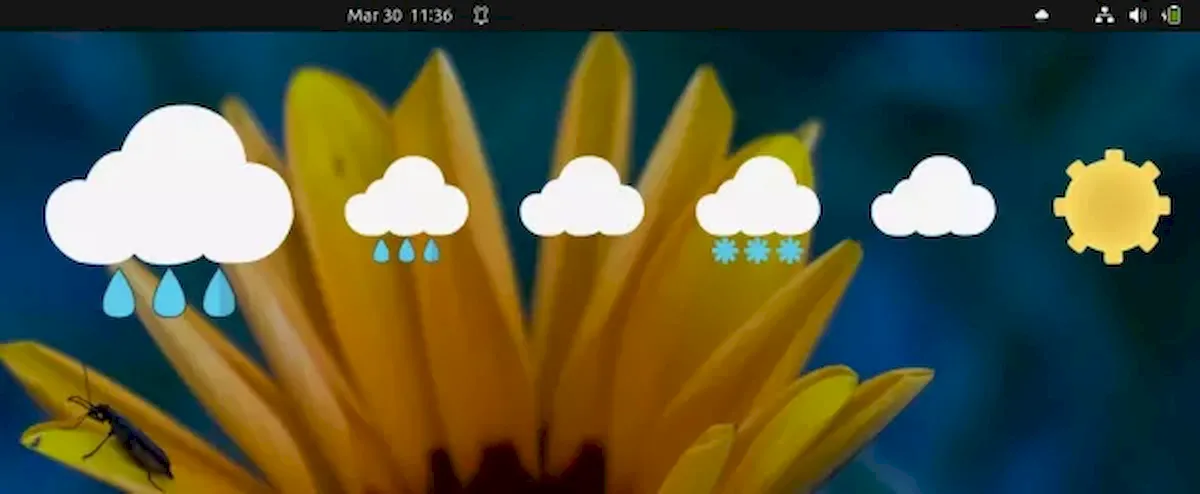Descubra como instalar um widget de previsão do tempo no Ubuntu 22.04, usando a extensão Weather que usa dados do OpenWeatherMap.org.
Existem alguns aplicativos climáticos para o Ubuntu Linux. Aqui está um novo para o desktop GNOME 40 (ou superior), a extensão Weather.
Diferente de outros aplicativos, essa extensão mostra um pequeno ícone na área da bandeja do sistema para as condições climáticas atuais. Ao clicar nele exibirá a previsão do tempo para os próximos dias como widget da área de trabalho.
Embora mostre apenas os ícones básicos (por exemplo, nublado, claro, chuva ou neve.), e permite controlar via:
- clique único no ícone do indicador para exibir o widget.
- clique com o botão direito do mouse no widget da área de trabalho para ocultar.
- clique do meio para atualizar.
- Role para cima/baixo para aumentar/diminuir dias.
Como você vê na imagem, os ícones são de alguma forma muito grandes no meu caso no laptop Ubuntu 22.04. E, até agora, só suporta a obtenção de informações meteorológicas do OpenWeatherMap.org.
NOTA: a extensão funciona no Ubuntu 21.10, Ubuntu 22.04, Fedora 34+ e Arch Linux etc com GNOME 40+.
Como instalar um widget de previsão do tempo no Ubuntu 22.04
Para instalar um widget de previsão do tempo no Ubuntu 22.04, faça o seguinte:
Passo 1. O usuário do Ubuntu precisa primeiro pressionar Ctrl+Alt+T para abrir o terminal e executar o comando para instalar o agente do navegador:
sudo apt install chrome-gnome-shell
Passo 2. Em seguida, clique nesse link para ir para a página de extensão e ative o ícone do controle deslizante para instalá-lo. E, se você não vir o botão liga/desliga, instale a extensão do navegador por meio do link ‘click here to install browser extension’ (clique aqui para instalar a extensão do navegador) e atualize a página.
Passo 3. Finalmente, abra o aplicativo “Extensões” (instale via sudo apt install gnome-shell-extension-prefs). E configure a extensão para pesquisar e definir sua localização.
Como você vê, o aplicativo também tem a opção de desabilitar ou remover a extensão conforme desejar.